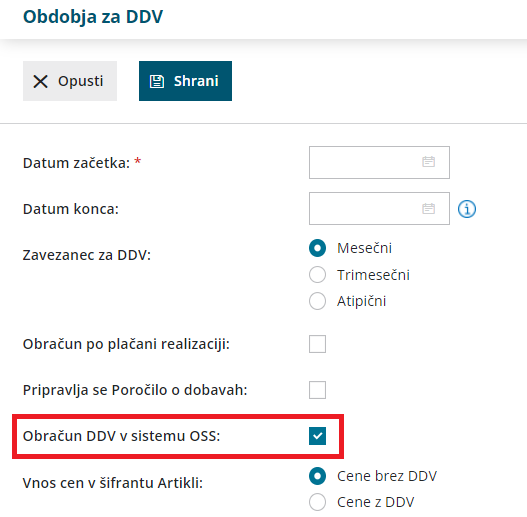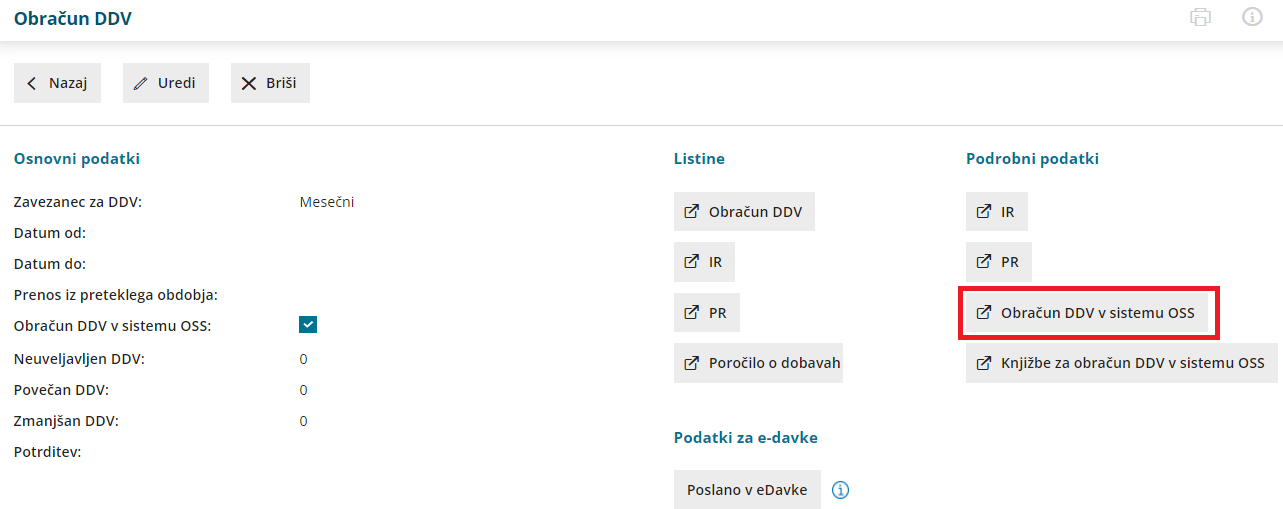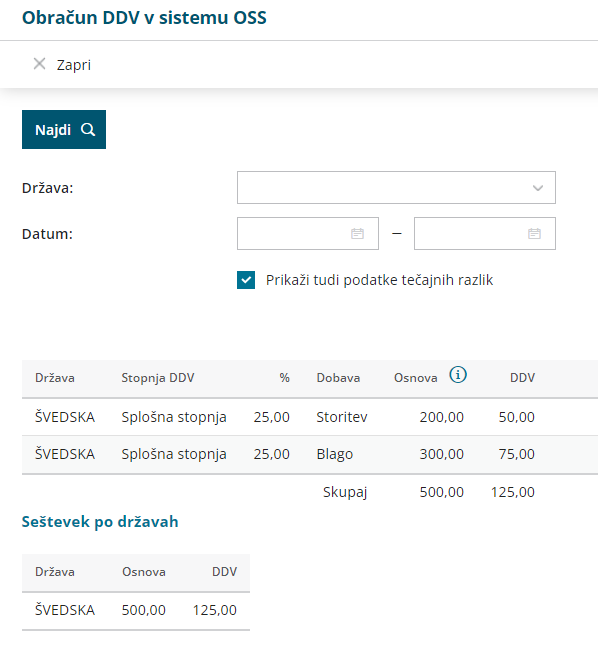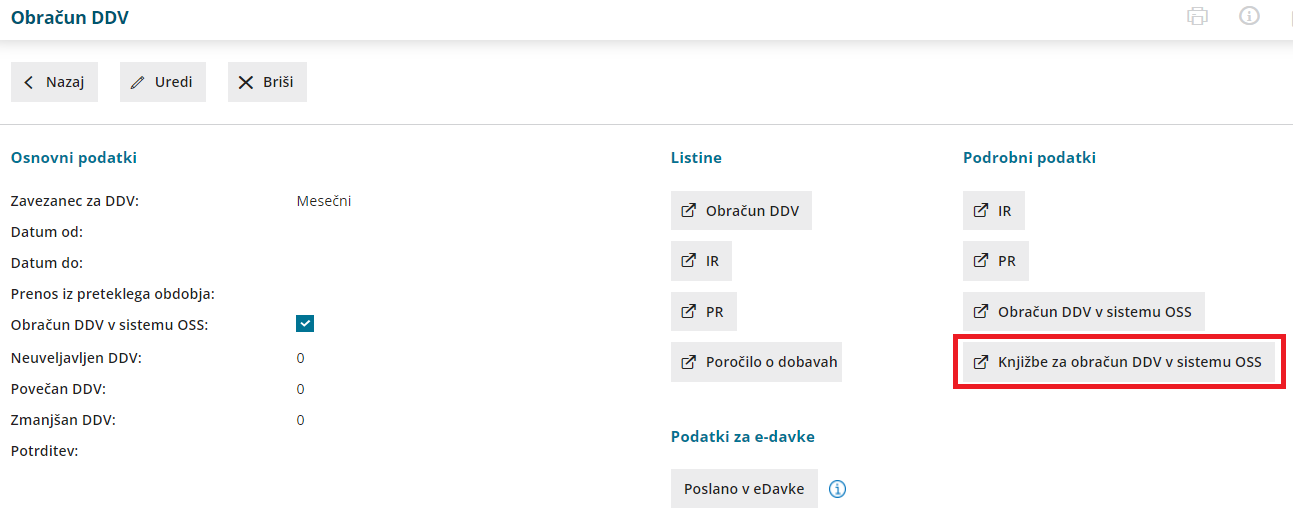Davčni zavezanec pa se lahko tudi odloči za uporabo posebne unijske ureditve VEM (OSS). Uporaba posebne ureditve je za davčnega zavezanca opcijska vse dokler ne doseže praga. Ko skupna vrednost opravljenih čezmejnih telekomunikacijskih storitev, storitev oddajanja in elektronsko opravljenih storitev (TBE storitve) ter prodaje blaga na daljavo končnim potrošnikom znotraj EU preseže vrednosti 10.000 evrov, se davčni zavezanec mora vključiti v to posebno ureditev.
Ko se davčni zavezanec vključi v posebno unijsko ureditev VEM (OSS), jo mora uporabljati v vseh državah članicah, v katerih posluje, saj je ni mogoče izbrati samo za posamezno državo članico. Sistem VEM z uporabo poenostavljenih postopkov omogoča, da se vse obveznosti do davčnega organa v zvezi z opravljanjem čezmejnih storitev in dobav blaga, za katere je kraj obdavčitve v namembni državi članici, lahko izpolnjuje v državi članici sedeža.
Davčni zavezanec, ki uporablja posebno ureditev, mora predložiti poseben obračun DDV za vsako obračunsko obdobje (koledarsko trimesečje).
Nastavitve obdobja za DDV v sistemu OSS
Če uporabljamo posebno ureditev sistema VEM (OSS) moramo najprej aktivirati knjiženje po posebni ureditvi DDV.
- V meniju Nastavitve
 > Obdobja za DDV
> Obdobja za DDV - veljavnemu obdobju za DDV vnesemo datum konca.
- Kliknemo Nov vnesemo novo obdobje za DDV.
- Vnesemo datum začetka: glede na to, da odpremo novo obdobje zaradi vključitve v posebno ureditev VEM (angl. OSS), vnesemo prvi dan obdobja poročanja DDV po posebni ureditvi.
- Polje Datum konca pustimo prazno,
- podatek vnesemo samo ob spremembi oziroma prenehanju statusa zavezanca za DDV in označuje zadnji dan obdobja poročanja DDV s tem statusom.
- V polju Zavezanec za DDV določimo obdobje poročanja DDV:
- mesečni,
- trimesečni,
- atipični.
- Označimo polje Obračun DDV v sistemu OSS.
- Ustrezno izpolnimo še ostale nastavitve obdobja za DDV. Več o nastavitvah DDV preberite tukaj.
- Vnos nastavitev shranimo.
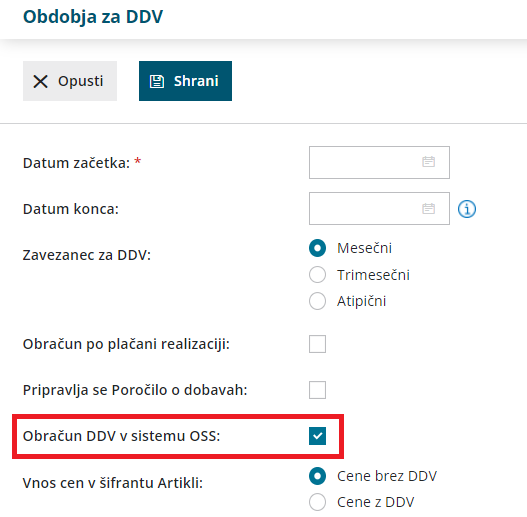
Obračun DDV v sistemu OSS
Obračun DDV v sistemu OSS program pripravi v meniju Knjigovodstvo > Obračun DDV.
- S klikom na Nov odpremo novo obdobje obračuna DDV.
- Gumb Nov program prikaže, če nimamo nezaključenih obračunov za DDV, oziroma imamo nezaključen največ en obračun DDV.V primeru dveh odprtih (nezaključenih) obdobij za obračun, program gumba Nov ne prikaže. V tem primeru najstarejše obdobje najprej zaključimo.
- Več o vnosu novega obračuna DDV preberite tukaj.
- Če imamo aktivirano nastavitev obračun DDV v sistemu OSS, program samodejno pripravi Obračun DDV v sistemu OSS.
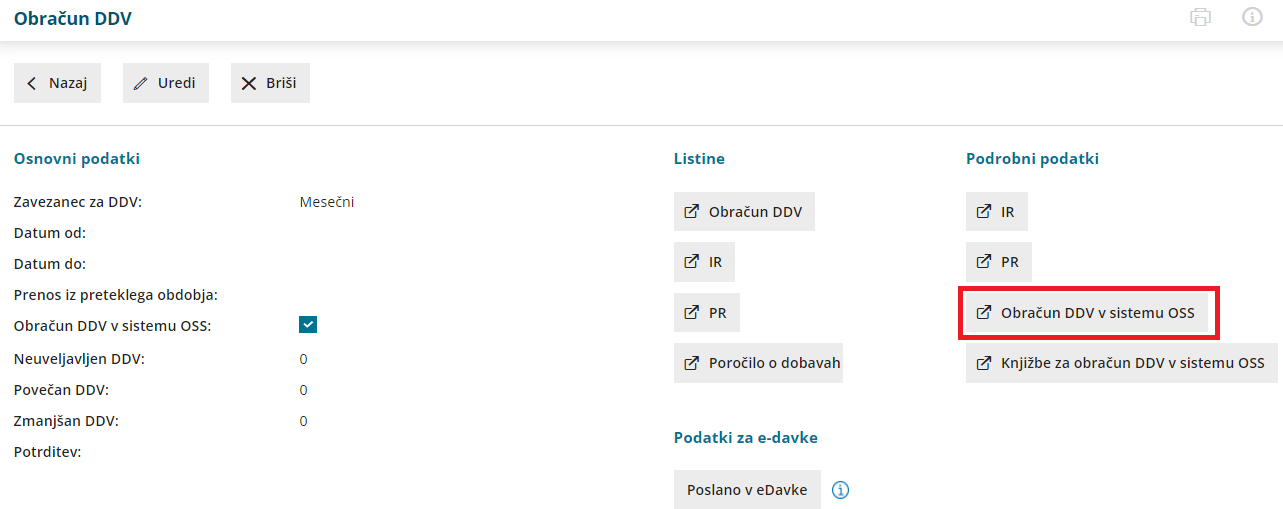
- Za potrebe poročanja je na preglednici izpisan znesek osnove in pripadajočega DDV glede na državo kupca, stopnjo DDV in vrsto dobave (blago ali storitev).
- Prav tako je prikazan seštevek osnove in obračunanega DDV po državah kupca.
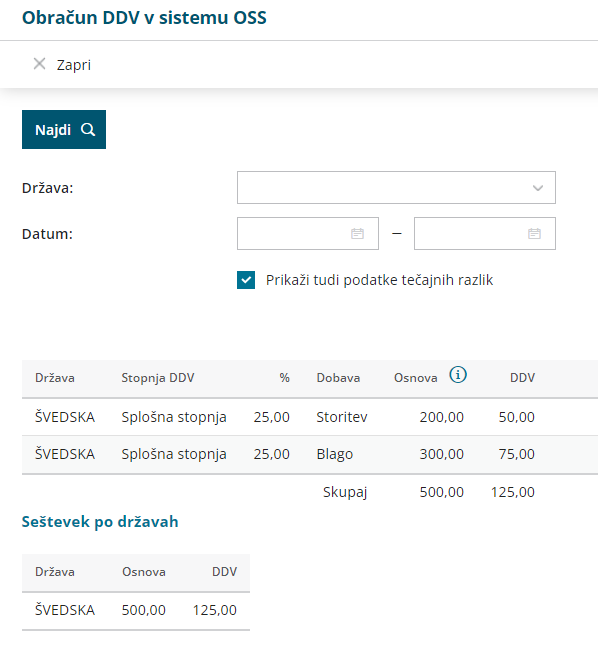
- Če ne želimo, da so v podatkih zajete tudi tečajne razlike odstranimo kljukico pri polju Prikaži tudi podatke tečajnih razlik.
- Obračun DDV lahko dodatno omejimo z izbiro države in vnosom datuma.
- Zneske obračuna DDV v sistemu OSS ročno vnesemo na spletni portal eDavki.
Knjižbe za obračun DDV v sistemu OSS
Pri vnosu novega obdobja za DDV program poleg podatkov za obračun DDV v sistemu OSS, program pripravi tudi pregled knjižb za obračun DDV v sistemu OSS.
- V meniju Knjigovodstvo > Obračun DDV vnesemo novo obdobje za DDV oziroma izberemo že obstoječega.
- S klikom na Knjižbe za obračun DDV v sistemu OSS program prikaže preglednico knjižb, ki so vključene v obračun DDV v sistemu OSS v določenem obdobju.
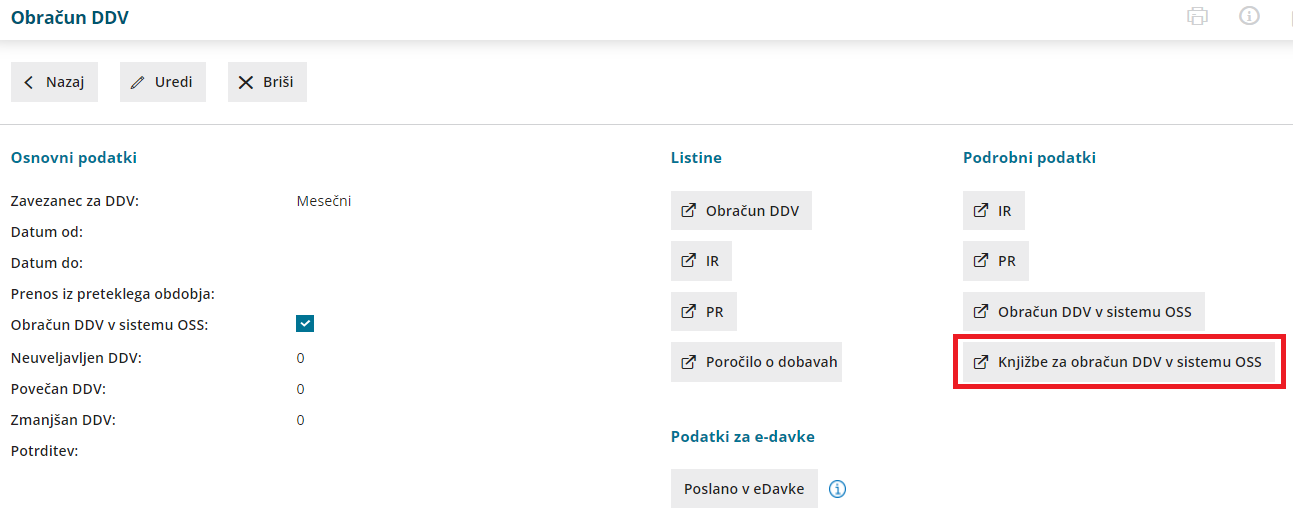
- Kako preverimo katere knjižbe so zajete v obračunu DDV v sistemu OSS preberite tukaj.
Obračun tečajnih razlik za OSS
Če smo izdali račun končnemu potrošniku v drugo državo članico v tuji valuti, ki še ni plačan (zaprt) in je na dan priprave obračuna DDV v sistemu OSS tečaj različen od tečaja na dan izstavitev računa, program pripravi temeljnico tečajnih razlik.
- V meniju Knjigovodstvo > Obračun DDV vnesemo novo obdobje za DDV oziroma izberemo že obstoječega.
- S klikom na Obračun tečajnih razlik za OSS oziroma ob potrditvi Obračuna DDV program pripravi temeljnico tečajnih razlik (vrsta temeljnice TR).
- Temeljnica tečajnih razlik je avtomatska in je ni mogoče brisati.

- Temeljnica tečajnih razlik je avtomatska in je ni mogoče brisati.
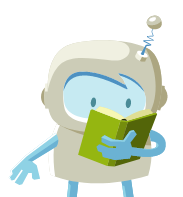
 > Obdobja za DDV
> Obdobja za DDV